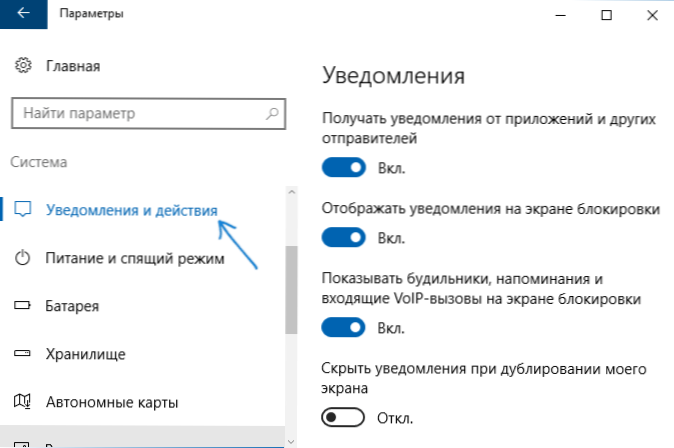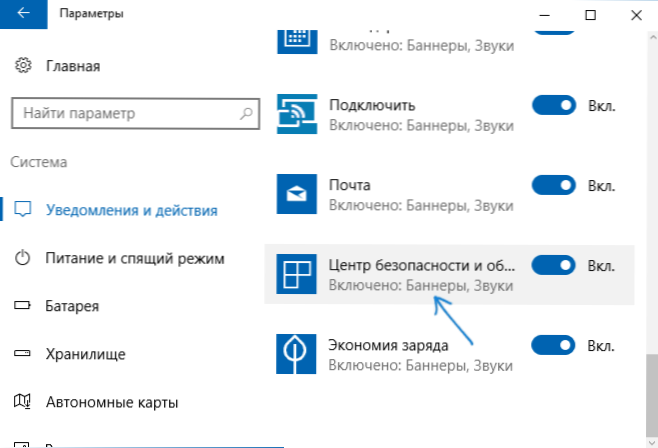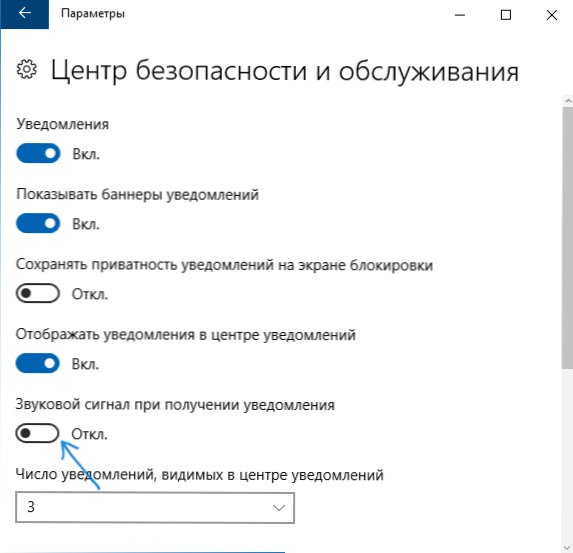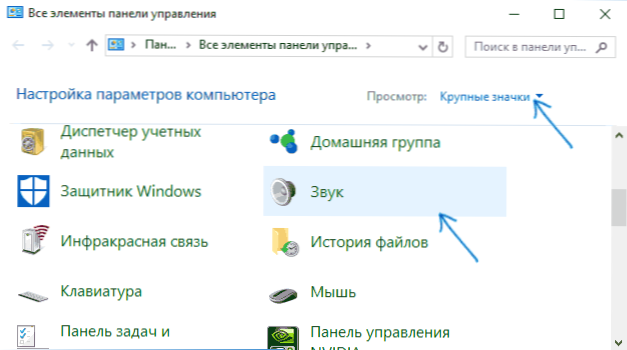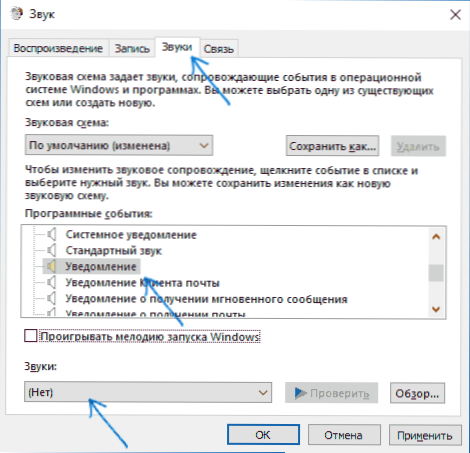Систему повідомлень в Windows 10 можна вважати зручною, але деякі аспекти її роботи можуть викликати невдоволення користувачів. Наприклад, якщо ви не виключаєте комп'ютер або ноутбук вночі, він може розбудити вас звуком повідомлення від Захисника Windows, який провів планову перевірку або ж повідомленням про те, що запланована перезавантаження комп'ютера.
Систему повідомлень в Windows 10 можна вважати зручною, але деякі аспекти її роботи можуть викликати невдоволення користувачів. Наприклад, якщо ви не виключаєте комп'ютер або ноутбук вночі, він може розбудити вас звуком повідомлення від Захисника Windows, який провів планову перевірку або ж повідомленням про те, що запланована перезавантаження комп'ютера.
У таких випадках можна повністю прибрати повідомлення, а можна просто відключити звук повідомлень Windows 10, без відключення їх самих, про що і піде мова далі в інструкції.
Відключення звуку повідомлень в параметрах Windows 10
Перший спосіб дозволяє використовувати "Параметри" Windows 10 для відключення звуку повідомлень, при цьому, якщо є така необхідність, можливо прибрати звукові оповіщення тільки для певних програм магазину і програм для робочого столу.
- Зайдіть в Пуск - Параметри (або натисніть клавіші Win + I) - Система - Повідомлення і дії.
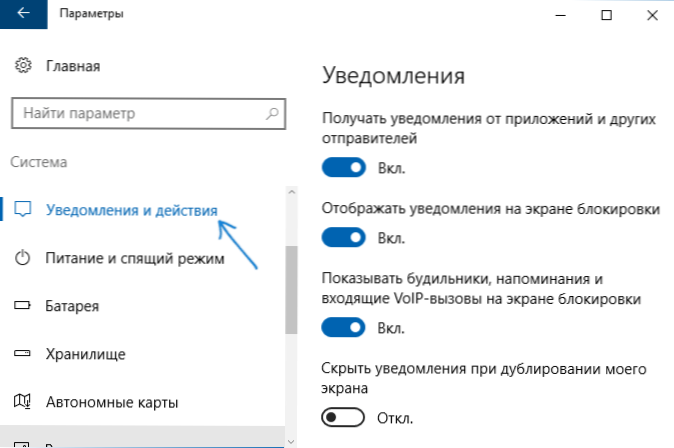
- Про всяк випадок: у верхній частині параметрів повідомлень ви можете повністю відключити повідомлення за допомогою пункту "Отримувати повідомлення від додатків і інших відправників".
- Нижче в розділі "Отримувати повідомлення від цих відправників" ви побачите список програм, для яких можливі настройки повідомлень Windows 10, ви можете відключити повідомлення цілком.Якщо потрібно відключити тільки звуки повідомлень, натисніть на ім'я програми.
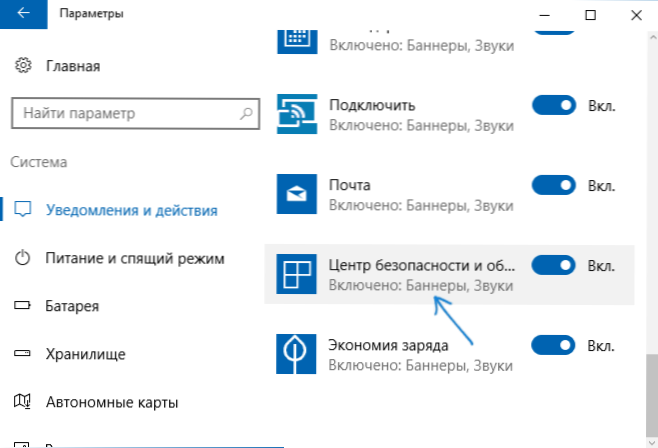
- У наступному вікні відключіть пункт "Звуковий сигнал при отриманні повідомлення".
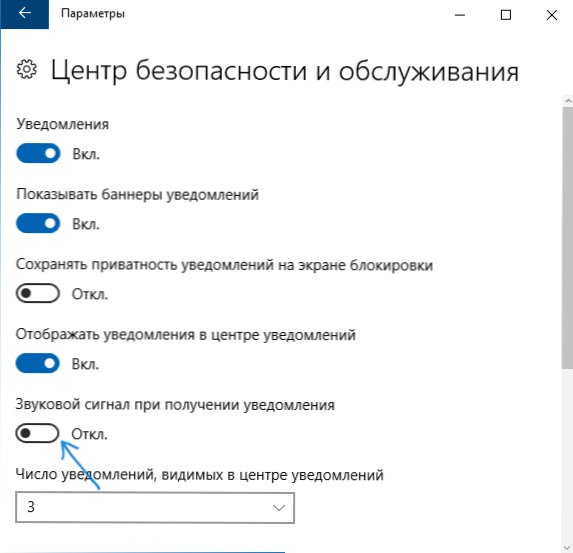
Для того, щоб жодного разу не відтворювалися звуки для більшості системних повідомлень (як наведений як приклад звіт про перевірку Захисником Windows), відключіть звуки користування програмою «Центр безпеки та обслуговування".
Примітка: деякі додатки, наприклад, месенджери, можуть мати власні настройки звуків сповіщень (в цьому випадку програється не стандартний звук Windows 10), для їх відключення вивчіть параметри самого додатка.
Зміна параметрів звуку стандартного повідомлення
Ще один спосіб відключити стандартний звук повідомлень Windows 10 для повідомлень операційної системи і для всіх додатків - використовувати налаштування системних звуків в панелі управління.
- Зайдіть в панель управління Windows 10, переконайтеся, що в полі "Перегляд" справа вгорі встановлено "Значки". Виберіть пункт "Звук".
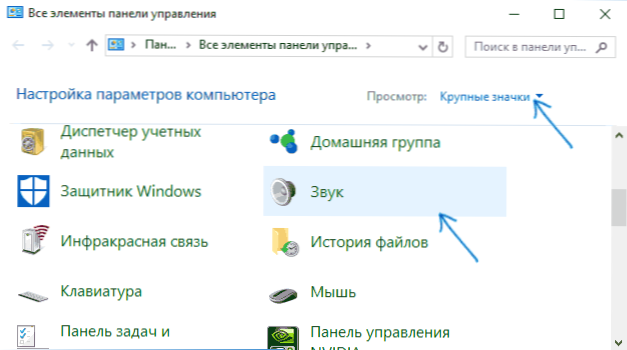
- Відкрийте вкладку "Звуки".
- У списку звуків "Програмні події" знайдіть пункт "Повідомлення" і виберіть його.
- У списку "Звуки" замість стандартного звуку виберіть пункт "Ні" (знаходиться у верхній частині списку) і застосуєте настройки.
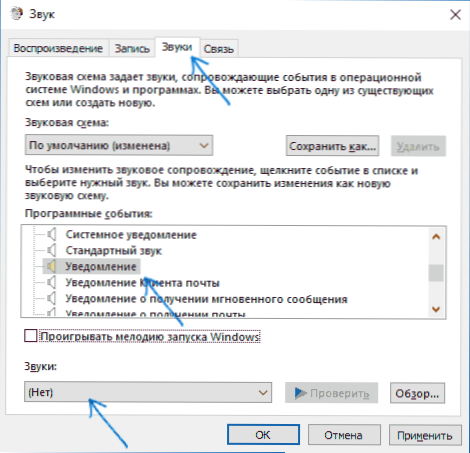
Після цього всі звуки повідомлень (знову ж таки, мова йде саме про стандартні повідомленнях Windows 10, для деяких програм настройки необхідно виробляти в параметрах самого ПО) будуть відключені і не повинні будуть вас раптово потурбувати, при цьому самі повідомлення про події продовжать з'являтися в центрі повідомлень .